Πίνακας περιεχομένων
Το πρόβλημα της υψηλής χρήσης της CPU από την Υπηρεσία συστήματος και συμπιεσμένης μνήμης εμφανίζεται σε υπολογιστές με Windows 10 χωρίς προφανή λόγο. Μέχρι σήμερα, έχω αντιμετωπίσει αυτό το πρόβλημα αρκετές φορές, είτε σε καθαρή εγκατάσταση(ες) των Windows 10 είτε σε πολλούς υπολογιστές και tablet με Windows 10, όπως τα Surface Books της Microsoft.

Τι είναι η υπηρεσία συστήματος και συμπιεσμένης μνήμης;
Στις προηγούμενες εκδόσεις των Windows, όταν η φυσική σας μνήμη (RAM) γεμίζει, τα Windows χρησιμοποιούν ένα αρχείο στο δίσκο σας που ονομάζεται "pagefile.sys" ως πρόσθετη μνήμη και αποθηκεύουν εκεί σελίδες που δεν χρησιμοποιούνται τη στιγμή που η μνήμη γεμίζει. Σε μεταγενέστερο χρόνο, όταν η RAM αδειάσει, τα Windows φορτώνουν ξανά αυτές τις σελίδες στη RAM. Αυτή η λειτουργία αποτρέπει το σύστημα από το να ξεμείνει από μνήμη.
Στα Windows 10 η παραπάνω λειτουργία, πηγαίνει ένα βήμα παραπέρα, αλλά αντί να μεταφέρει τις αχρησιμοποίητες σελίδες στο αρχείο σελίδων, τα Windows τις συμπιέζουν (για να κάνουν το μέγεθός τους μικρότερο) και συνεχίζουν να διατηρούν αυτές τις σελίδες στη φυσική μνήμη (RAM). Η υπηρεσία αυτή ονομάζεται "Υπηρεσία συστήματος και συμπιεσμένης μνήμης" και χρησιμοποιείται στα Windows 10 για τη βελτίωση της συνολικής απόδοσης του υπολογιστή.
Σε αυτό το σεμινάριο μπορείτε να βρείτε λεπτομερείς οδηγίες και διάφορες λύσεις για την επίλυση του προβλήματος υψηλής χρήσης της CPU "Υπηρεσία συστήματος και συμπιεσμένης μνήμης" στα Windows 10.
Πώς να επιλύσετε το πρόβλημα Υψηλή χρήση της CPU του συστήματος και της υπηρεσίας συμπιεσμένης μνήμης των Windows 10.
Λύση 1. Σαρώστε τον υπολογιστή σας για ιούς.Λύση 2. Απενεργοποιήστε την κατάσταση αδρανοποίησης και τη γρήγορη εκκίνηση.Λύση 3. Ρυθμίστε τη Διαχείριση ενέργειας κατάστασης σύνδεσης PCI Express στη μέγιστη εξοικονόμηση ενέργειας.Λύση 4. Απενεργοποιήστε τις ειδοποιήσεις για συμβουλές των Windows.Λύση 5. Απεγκαταστήστε τα προγράμματα οδήγησης του προσαρμογέα γραφικών.Λύση 6. Εκτελέστε επισκευή των Windows 10.Άλλες λύσεις για να διορθώσετε την υψηλή χρήση της CPU στο σύστημα και τη συμπιεσμένη μνήμη. Λύση 1.τον υπολογιστή σας για ιούς.
Πολλοί ιοί ή κακόβουλα προγράμματα μπορεί να προκαλέσουν το πρόβλημα της υψηλής χρήσης της CPU (ή της μνήμης) του συστήματος και της συμπιεσμένης μνήμης. Έτσι, πριν συνεχίσετε την αντιμετώπιση του προβλήματος, χρησιμοποιήστε αυτόν τον Οδηγό σάρωσης και αφαίρεσης κακόβουλου λογισμικού για να ελέγξετε και να αφαιρέσετε τους ιούς ή/και τα κακόβουλα προγράμματα που μπορεί να εκτελούνται στον υπολογιστή σας.
Λύση 2. Απενεργοποιήστε την αδρανοποίηση και τη γρήγορη εκκίνηση.
1. Κάντε δεξί κλικ στο μενού Έναρξη  και επιλέξτε Πίνακας ελέγχου .
και επιλέξτε Πίνακας ελέγχου .
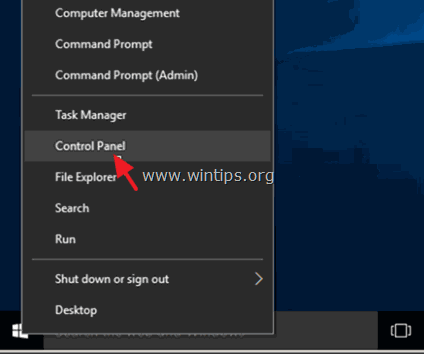
2 . Αλλάξτε το Προβολή από (στο επάνω δεξί μέρος) στο Μικρά εικονίδια και στη συνέχεια κάντε κλικ στο Επιλογές ισχύος .
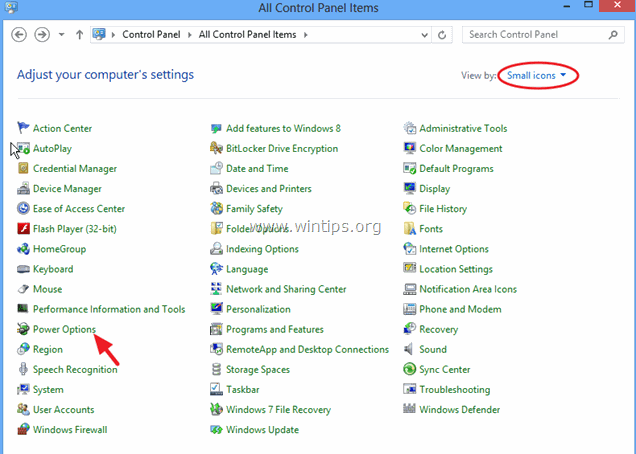
3. Στα αριστερά επιλέξτε " Επιλέξτε τι κάνουν τα κουμπιά λειτουργίας ".
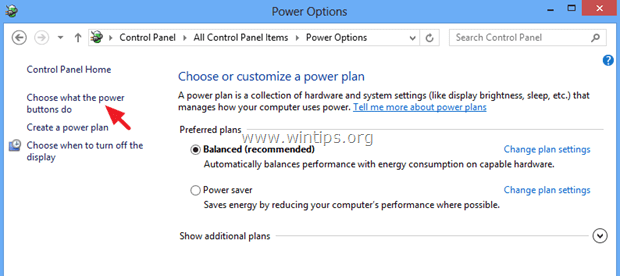
4. Κάντε κλικ στο " Αλλαγή ρυθμίσεων που δεν είναι διαθέσιμες επί του παρόντος " επιλογή.
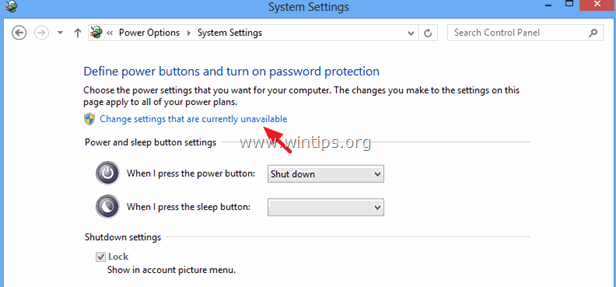
5. Μετακινηθείτε προς τα κάτω και απενεργοποιήστε το το " Ενεργοποιήστε τη γρήγορη εκκίνηση (συνιστάται) " και κάντε κλικ στο Αποθηκεύστε τις αλλαγές.
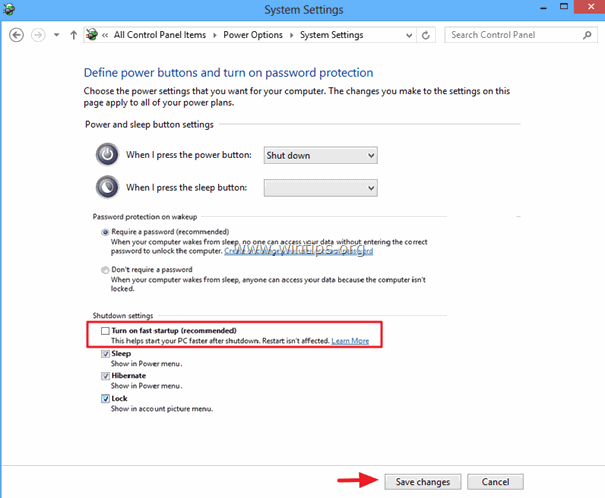
6. Στη συνέχεια, στο κύριο παράθυρο Power Options, επιλέξτε Αλλαγή ρυθμίσεων προγράμματος .
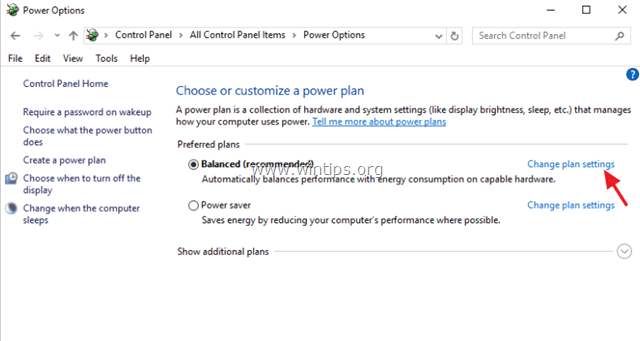
7. Κάντε κλικ στο Αλλαγή προηγμένων ρυθμίσεων ισχύος .
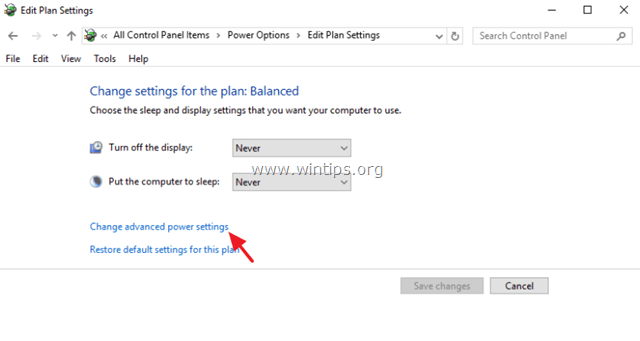
8. Αναπτύξτε το Sleep και στη συνέχεια ορίστε το Ύπνος μετά και Αδρανοποίηση μετά επιλογές για να Ποτέ .
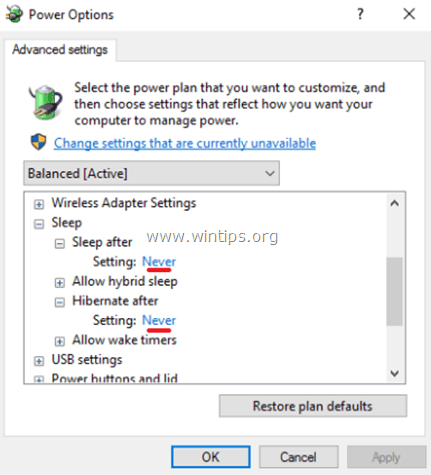
9. Τύπος OK για να εφαρμόσετε τις ρυθμίσεις.
10. Κάντε επανεκκίνηση του υπολογιστή σας και ελέγξτε αν το πρόβλημα "Υπηρεσία συστήματος και συμπιεσμένης μνήμης" Υψηλή χρήση CPU παραμένει.
Λύση 3. Ρυθμίστε τη διαχείριση ισχύος κατάστασης σύνδεσης PCI Express σε Μέγιστη εξοικονόμηση ενέργειας .
1. Από τον Πίνακα Ελέγχου μεταβείτε στην επιλογή Επιλογές ενέργειας > Αλλαγή ρυθμίσεων προγράμματος > Αλλαγή προηγμένων ρυθμίσεων ισχύος.
2. Μετακινηθείτε προς τα κάτω για να βρείτε και να επεκτείνετε το PCI Express ρύθμιση.
3. Ορίστε το Διαχείριση ισχύος κατάστασης σύνδεσης στο Μέγιστη εξοικονόμηση ενέργειας .
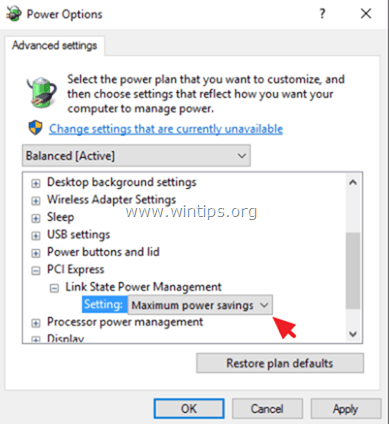
4. Πιέστε OK για να εφαρμόσετε τις ρυθμίσεις και να επανεκκινήσετε τον υπολογιστή σας.
Λύση 4. Απενεργοποιήστε τις ειδοποιήσεις για συμβουλές των Windows.
1. Από το μενού Έναρξη, ανοίξτε Ρυθμίσεις.
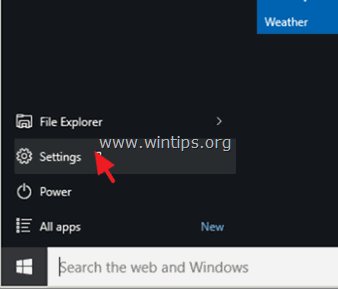
2. Στο παράθυρο ρυθμίσεων, επιλέξτε Σύστημα .
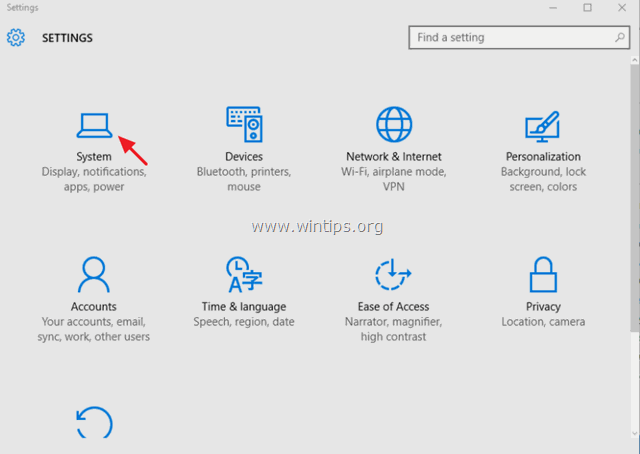
3. Επιλέξτε Ειδοποιήσεις & ενέργειες στα αριστερά και στη συνέχεια ρυθμίστε το Εμφάνιση συμβουλών σχετικά με τα Windows ειδοποιήσεις σε OFF .
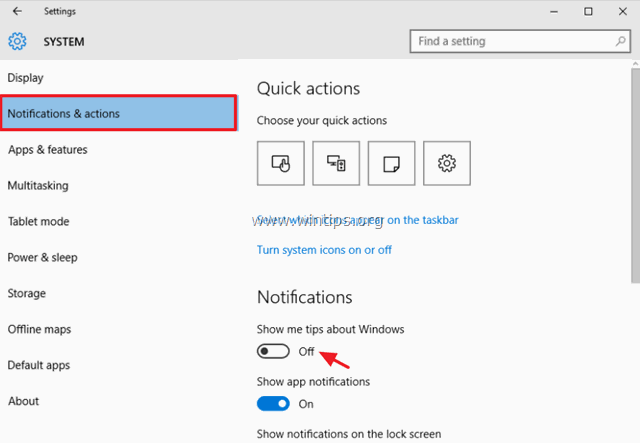
4. Κλείστε το παράθυρο ρυθμίσεων και ελέγξτε αν το πρόβλημα της υψηλής χρήσης της CPU "Υπηρεσία συστήματος και συμπιεσμένης μνήμης" παραμένει. Αν παραμένει, τότε προσπαθήστε να απενεργοποιήσετε όλες τις άλλες ειδοποιήσεις.
Λύση 5. Απεγκαταστήστε τους οδηγούς του προσαρμογέα γραφικών.
1. Απεγκαταστήστε τα εγκατεστημένα προγράμματα οδήγησης βίντεο και επανεκκινήστε τον υπολογιστή σας.
2. Μετά την επανεκκίνηση, αφήστε τα Windows να αναζητήσουν και να βρουν το κατάλληλο πρόγραμμα οδήγησης για την κάρτα γραφικών σας και, στη συνέχεια, επανεκκινήστε τον υπολογιστή.
3. Αν το πρόβλημα παραμένει, δοκιμάστε να υποβαθμίσετε (εγκαταστήσετε μια προηγούμενη έκδοση) το πρόγραμμα οδήγησης της κάρτας γραφικών σας.
Λύση 6. Εκτελέστε επισκευή των Windows 10.
Επισκευάστε τα Windows 10 χρησιμοποιώντας τις οδηγίες αυτού του οδηγού: Πώς να επισκευάσετε τα Windows 10 με αναβάθμιση in-place.
Άλλες λύσεις για να διορθώσετε την υψηλή χρήση της CPU στο σύστημα και τη συμπιεσμένη μνήμη.
1. Βεβαιωθείτε ότι έχετε εγκαταστήσει τα πιο πρόσφατα προγράμματα οδήγησης για το υλικό του υπολογιστή σας, ειδικά τα προγράμματα οδήγησης για:
α. Κάρτα γραφικών (VGA).
β. Τεχνολογία ταχείας αποθήκευσης Intel®.
2. Εγκαταστήστε την τελευταία ενημέρωση υλικολογισμικού για το Surface Book σας.
Αυτό είναι όλο! Πείτε μου αν αυτός ο οδηγός σας βοήθησε αφήνοντας το σχόλιό σας για την εμπειρία σας. Παρακαλώ κάντε like και μοιραστείτε αυτόν τον οδηγό για να βοηθήσετε και άλλους.

Άντι Ντέιβις
Ιστολόγιο διαχειριστή συστήματος σχετικά με τα Windows





